Pindai Dan Ekstrak Teks Dari Gambar Dengan Huawei
Seperti yang selalu saya katakan, smartphone dimaksudkan untuk melakukan lebih dari sekadar melakukan panggilan, mengambil foto, dan membalik-balik platform media sosial. Itu sebabnya mereka disebut smartphone. Ada cukup banyak hal yang dapat kita lakukan dengan smartphone kita yang mungkin tidak kita sadari.
Setiap produsen smartphone meluncurkan smartphone baru dengan sesuatu yang baru untuk meyakinkan Anda untuk membelinya. Itu bahkan tidak berakhir di situ; Anda juga mendapatkan pembaruan sistem secara berkala untuk menambahkan lebih banyak fitur dan membuat fitur yang ada menjadi lebih baik.
Dalam banyak kasus, Anda menemukan tugas yang membutuhkan banyak waktu untuk menyelesaikannya. Anda terkadang berharap ada cara yang lebih mudah untuk melakukannya, tetapi sayangnya, tidak ada. Jadi, Anda tidak punya pilihan lain selain melakukannya dengan cara yang sulit.
Ini Akan Memecahkan Sakit Kepala Mengetik Panjang Anda
Pernahkah Anda menemukan teks yang sangat panjang yang seharusnya Anda ketik untuk mengeditnya atau mengirimkannya melalui email? Itu adalah hal yang sangat sulit dan membosankan untuk dilakukan.
Dalam banyak kasus, Anda berharap dapat secara ajaib mentransfer semua teks di ponsel Anda dalam satu detik. Namun sayangnya, Anda tidak memiliki kekuatan magis untuk melakukan itu.
Nah, bagaimana jika smartphone Anda memiliki kekuatan magis yang sangat Anda butuhkan? Jika Anda memiliki smartphone Huawei, Anda dapat dengan mudah melakukannya dalam beberapa detik.
Saya telah menguji beberapa smartphone lain yang juga dapat melakukan ini, tetapi itu akan menjadi topik untuk lain waktu. Untuk saat ini, izinkan saya membantu pengguna smartphone Huawei mengekstrak teks dari gambar apa pun yang memiliki teks di dalamnya.
Dengan metode ini, Anda dapat mengekstraksi teks dari spanduk, kertas, layar lain seperti komputer Anda, dan bahkan dari pakaian apa pun.
Sebelum saya menjadi penulis, saya sangat tidak suka mengetik. Jadi, saya selalu mencari solusi yang mudah. Namun teknologi belum terlalu canggih saat itu sehingga saya hampir tidak bisa menemukan solusi atas sikap malas saya dalam mengetik.
Selamat datang di dunia baru, di mana teknologi membantu kita melakukan segalanya dengan sangat mudah. Nah, cukup cerita panjangnya. Mari kita atur bola ini bergulir. Ini akan memakan waktu satu atau dua menit.
Cara Mengekstrak Teks Dari Gambar Menggunakan Kamera Smartphone Huawei Anda
Untuk melakukan ini, Anda hanya membutuhkan dua item. Itu adalah smartphone Huawei Anda dan gambar atau objek yang ingin Anda ekstrak teksnya. Sangat mudah untuk mengekstrak teks dari kertas lebih dari permukaan lainnya. Tapi saya lebih suka mengekstrak teks dari layar laptop saya. (Saya suka hal-hal yang sulit).
Jika Anda juga ingin mengekstrak teks dari salinan dokumen, saya akan menyarankan agar ada pencahayaan yang cukup. Ini akan membantu kamera smartphone Anda membaca teks dengan jelas. Cukup ikuti langkah-langkah sederhana ini untuk menyelesaikannya dalam beberapa detik.
Gizchina Berita minggu ini
Langkah-langkah Untuk Mengekstrak Teks Dari Gambar Dan Objek Menggunakan Kamera Smartphone Huawei
- Siapkan dokumen Anda. Dokumen tempat Anda ingin mengekstrak teks. Bisa dari layar smartphone lain, layar komputer, dokumen yang dicetak di atas kertas, dll. Jika Anda mengekstrak dari kertas yang dicetak. Pastikan untuk meletakkan kertas pada permukaan warna yang kontras. Misalnya, jika kertasnya berwarna putih, permukaannya harus berwarna cokelat. Bisa juga warna lain yang berbeda dari putih.
- Sekarang, saatnya untuk mendapatkan smartphone Huawei Anda. Buka Notepad aplikasi di smartphone Huawei Anda.
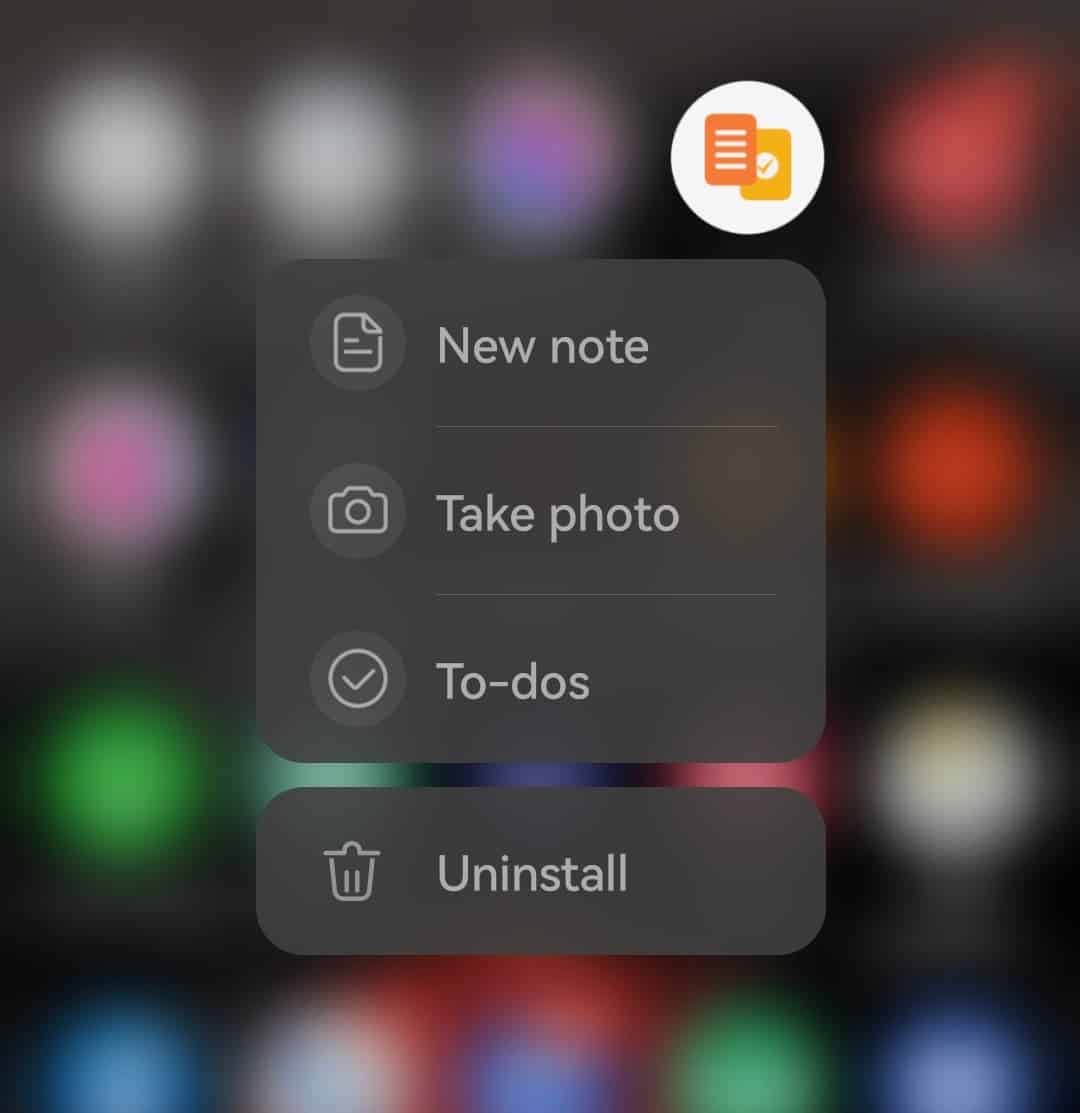
- Dari sini, kita akan memulai catatan baru. Jadi, ketuk pada plus tombol di sudut kanan bawah layar Anda untuk memulai catatan baru.
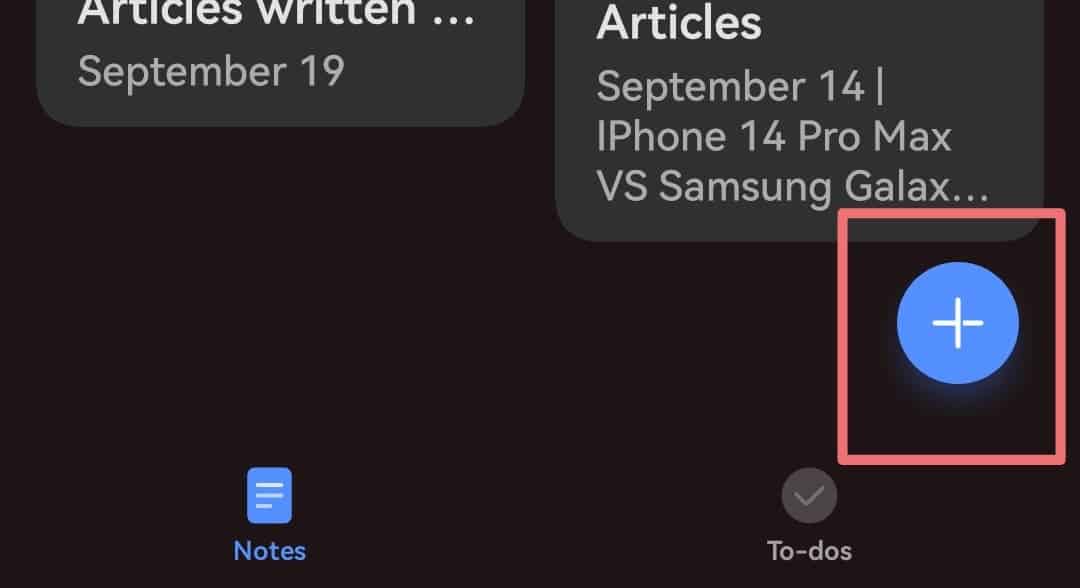
- Pada halaman berikutnya Anda harus menemukan semua yang Anda butuhkan untuk memulai catatan baru. Anda juga akan melihat sekitar empat tombol di bawah halaman atau di atas keypad Anda. Daftar periksa, Gaya, Galeri dan Tulisan tangan. Ketuk pada Galeri tombol.
- Setelah mengetuk Galeri, daftar akan muncul. Ketuk yang kedua dari daftar yang bertuliskan Pindai dokumen.
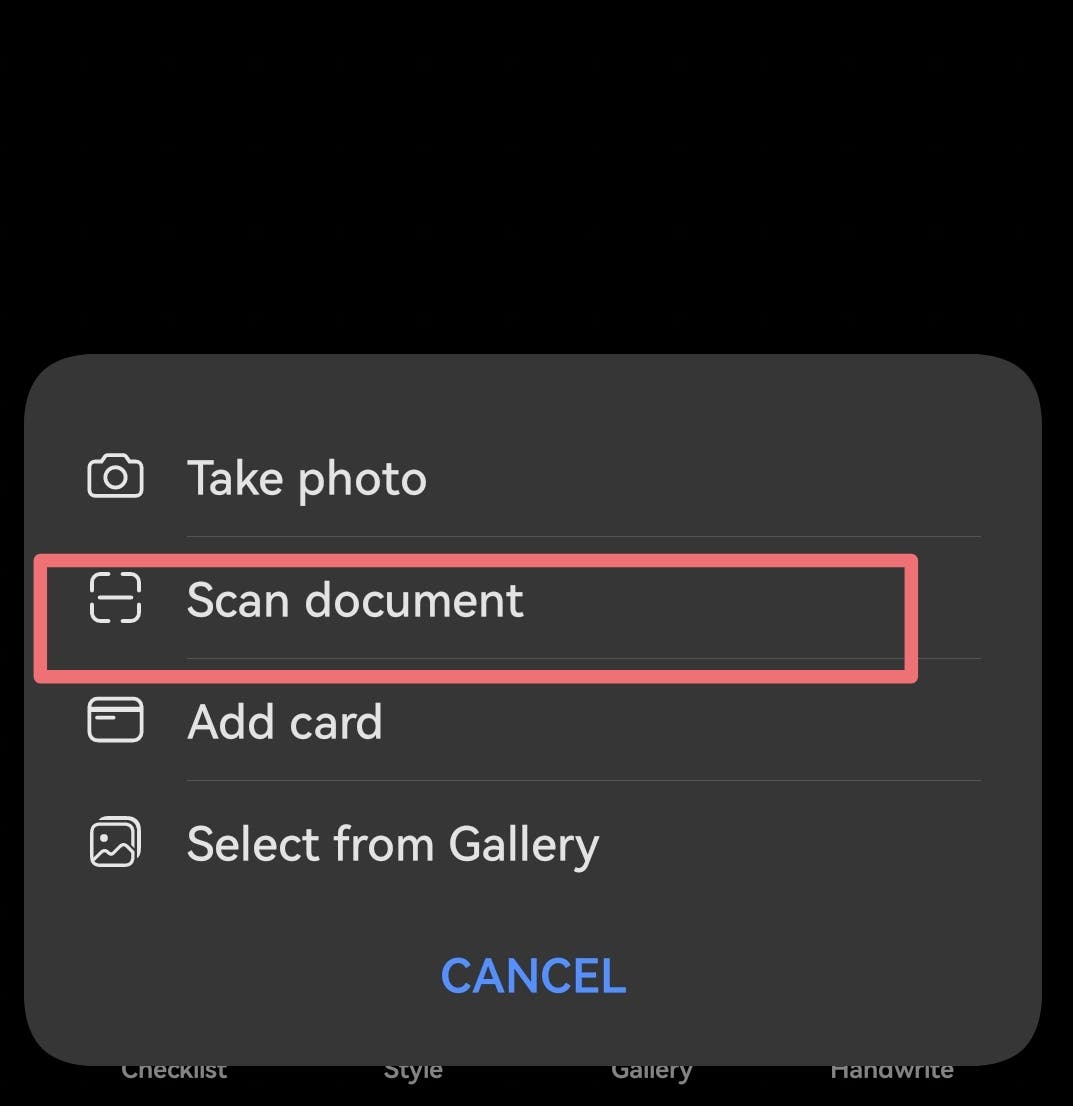
- Mengetuk ini akan secara otomatis membuka kamera smartphone Huawei Anda. Biasanya, jika Anda belum memberikan izin untuk ini, akan ada pop-up yang meminta Anda untuk memberikan izin. Cukup klik “Izinkan” jika Anda melihat pop-up seperti itu. Jika tidak, kamera akan terbuka secara otomatis.
- Saat kamera terbuka, arahkan kamera ponsel cerdas Anda ke dokumen. Kamera akan secara otomatis mendeteksi keempat sisi dokumen Anda. Ini dilakukan dengan menampilkan garis biru di tepi dokumen.
- Jika Anda puas dengan perataannya, cukup ketuk tombol rana. Setelah mengetuk tombol rana, Anda mungkin harus mendekatkan ponsel ke arah gambar selama sekitar dua detik lagi. Ini membantu perangkat membaca semua teks pada gambar.
- Setelah gambar diambil, Anda akan melihat tombol baru di sisi kiri tombol rana. Anda dapat mengetuknya untuk dengan mudah mengekstrak teks dari gambar yang diambil. Tapi saya tidak akan merekomendasikan itu. Ini karena, Anda harus membandingkan teks pada gambar dengan teks yang baru saja Anda ekstrak untuk memastikan hasilnya benar.
- Alih-alih mengetuk teks ekstrak, cukup ketuk menyimpan tombol di sisi kanan tombol rana. pada halaman berikutnya Anda akan melihat gambar yang baru saja Anda pindai. Cukup ketuk dan tahan gambar. Daftar dengan lima opsi berbeda akan muncul.
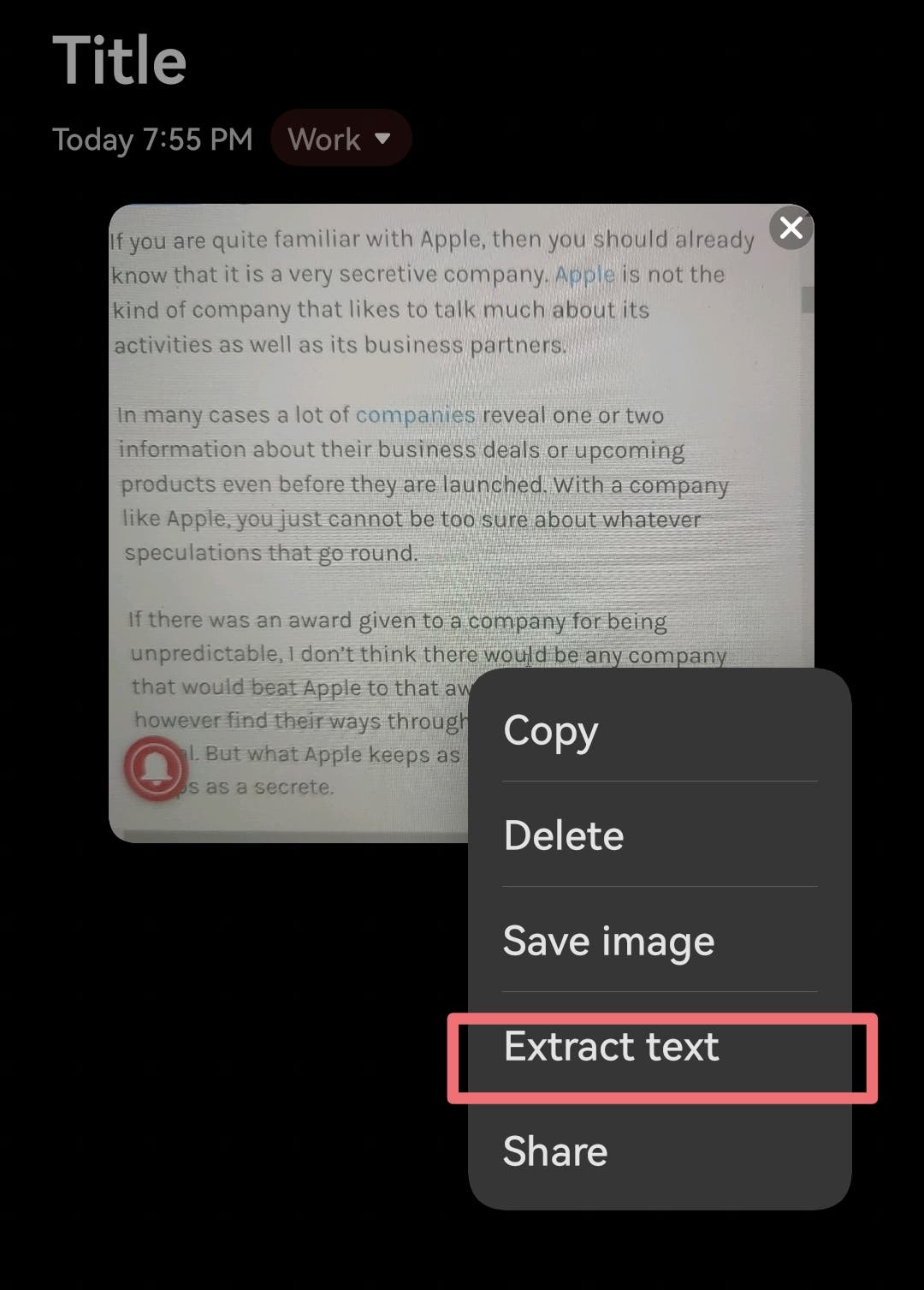
- Ketuk Ekstrak teks dari daftar seperti yang ditunjukkan pada gambar di atas. Ini akan secara otomatis mengekstrak semua teks yang Anda miliki pada gambar seperti gambar di bawah ini.
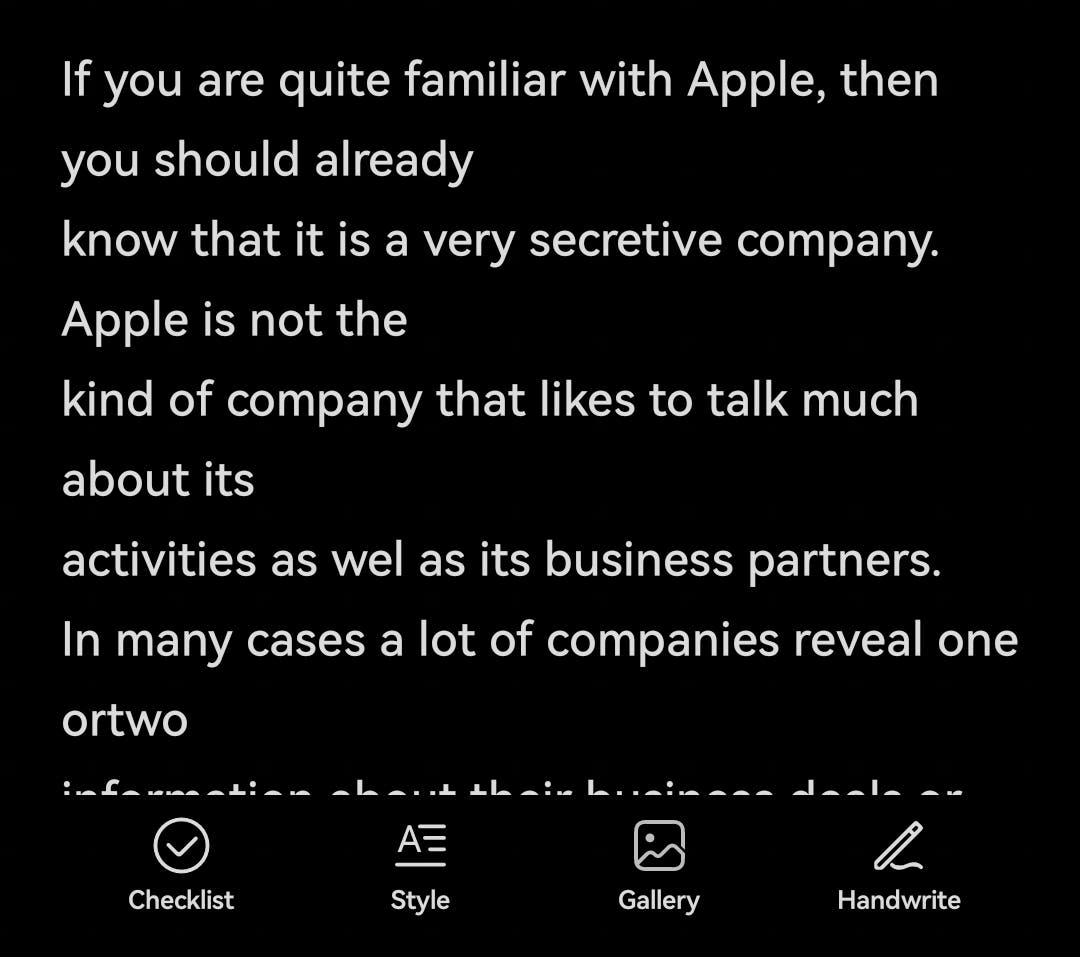
- Anda telah berhasil mengekstraksi teks dari gambar. Dari sini, Anda dapat membagikan file sebagai file gambar, file teks, atau file pdf saat Anda mengetuk tombol bagikan.
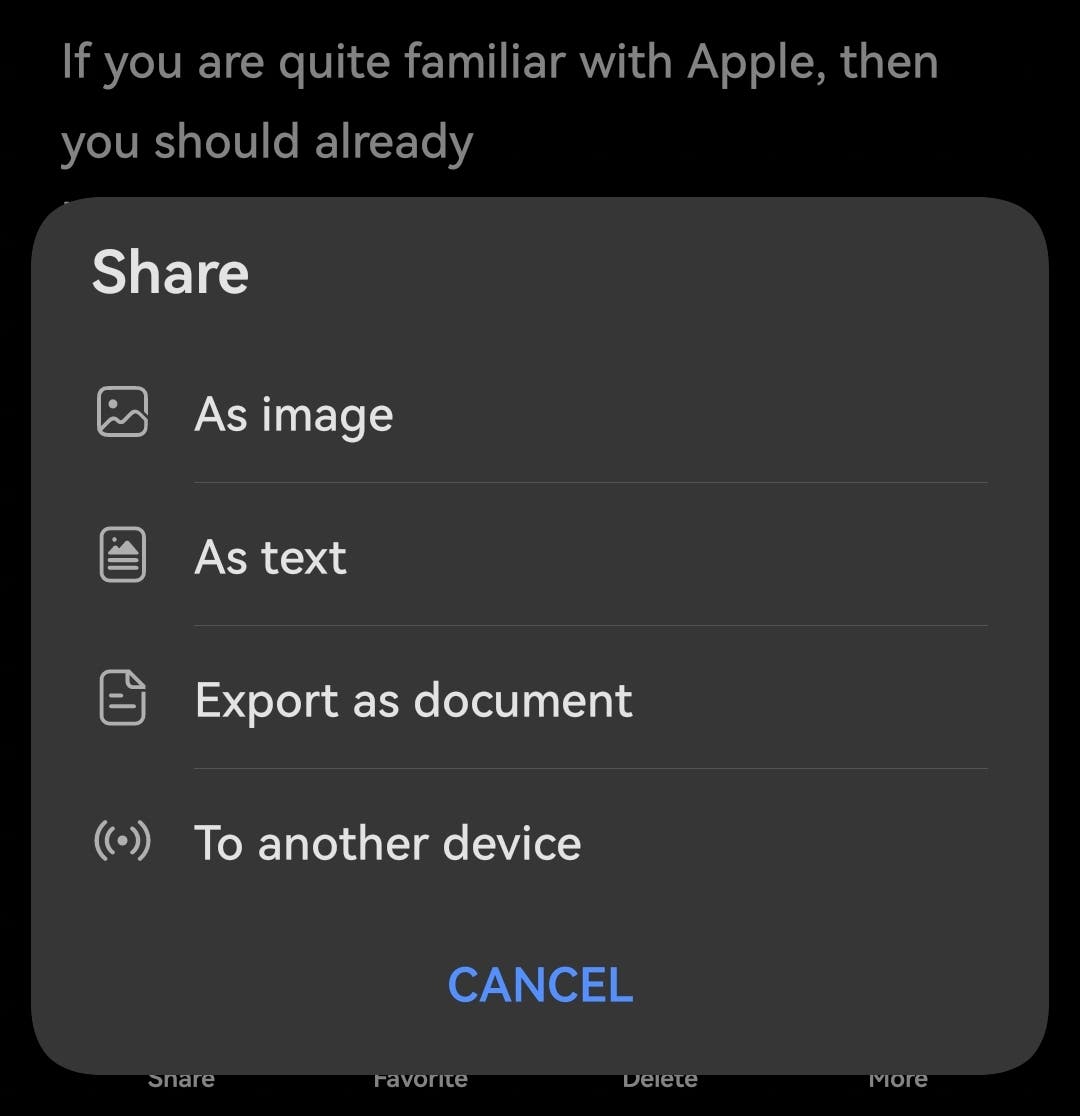
Itu saja, artikelnya mungkin cukup panjang, tetapi sangat mudah dilakukan. Anda dapat menggunakan metode ini untuk mengekstrak teks dari gambar apa pun yang Anda temukan menggunakan ponsel Huawei Anda. Semoga ini membantu Anda bekerja cerdas dengan bantuan smartphone Huawei Anda.
Sumber =”https://www.gizchina.com/2022/12/19/how-to-use-your-huawei-smartphone-camera-to-extract-texts-from-any-image/”
Posting Komentar untuk "Pindai Dan Ekstrak Teks Dari Gambar Dengan Huawei"